X
Este artigo foi escrito em parceria com nossa equipe treinada de editores e pesquisadores que validaram sua precisão e abrangência.
O wikiHow possui uma Equipe de Gerenciamento de Conteúdo que monitora cuidadosamente o trabalho de nossos editores para garantir que todo artigo atinja nossos padrões de qualidade.
Este artigo foi visualizado 48 347 vezes.
Este artigo mostra como redefinir a senha do Administrador no Microsoft SQL Server. É possível realizar o procedimento de três formas diferentes: com a Autenticação do Windows, com o Modo de Usuário Único ou pelo Prompt de Comando.
Passos
Método 1
Método 1 de 3:
Usando a Autenticação do Windows
-
Entenda como o método funciona. Quando você habilita a Autenticação do Windows no servidor, dá para acessá-lo sem ter que colocar uma senha. Depois de se autenticar, você pode mudar a senha do SQL Server com facilidade. [1]
- Caso esse modo de autenticação não esteja habilitado, pule para Usando o Modo de Usuário Único ou Usando o Prompt de Comando.
-
Instale o SQL Server Management Studio. O programa fornece uma interface gráfica para manipular as configurações do servidor e do banco de dados, dispensando o uso da linha de comando. Caso não esteja instalado, faça o seguinte:
- Entre na de download.
- Clique no link Baixar o SQL Server Management Studio 18.2 (o número pode mudar com o lançamento de novas versões).
- Quando terminar de baixar, dê um clique duplo no executável SSMS-Setup-PTB.exe.
- Siga as instruções do instalador.
-
Abra o SQL Server Management Studio. Digite sql server management studio na barra de pesquisa do Menu Iniciar ou da Cortana (Windows 10) e selecione Microsoft SQL Server Management Studio 18.
-
Escolha o modo correto de autenticação. Quando você abrir o programa, deve aparecer uma janela chamada Conectar ao Servidor. Selecione a opção Autenticação do Windows no menu suspenso do campo Autenticação. Se precisar, preencha também o nome do servidor.
-
Aperte o botão Conectar na parte de baixo da janela. Caso a opção de autenticação esteja habilitada, você verá as informações do servidor na janela Pesquisador de Objetos.
-
Abra a pasta do servidor no Pesquisador de Objetos. Você não consegue ver nenhuma opção abaixo da pasta do servidor? Clique no ícone + para expandi-la.
-
Abra a pasta "Segurança", que fica embaixo de "Banco de Dados".
-
Expanda a pasta "Logons". É o primeiro grupo de opções abaixo de "Segurança".
-
Dê um duplo clique em sa. É aí que estão as configurações de "Logon". Deve abrir a janela Propriedades de Logon.
-
Digite uma nova senha. Escreva a senha nos campos "Senha" e "Confirmar senha", que estão na parte de cima da janela.
-
Aperte o botão OK na parte inferior da janela. Pronto! Você mudou a senha. Feche a janela.Publicidade
Método 2
Método 2 de 3:
Usando o Modo de Usuário Único
-
Aprenda mais sobre o funcionamento do método. Mesmo que você tenha esquecido a senha da única conta de usuário, dá para criar um novo usuário e conceder as permissões de administrador com o Prompt de Comando. Depois, você usa essas credenciais para acessar o SQL Server e trocar a senha do Administrador. [2]
-
Instale o SQL Server Management Studio. O programa fornece uma interface gráfica para manipular as configurações do servidor e do banco de dados, dispensando o uso da linha de comando. Caso não esteja instalado, faça o seguinte:
- Entre na de download.
- Clique no link Baixar o SQL Server Management Studio 18.2 (o número pode com o lançamento de novas versões).
- Quando terminar de baixar, dê um clique duplo no executável SSMS-Setup-PTB.exe.
- Siga as instruções do instalador.
-
Interrompa a execução do SQL Server. Digite net stop MSSQLSERVER e dê ↵ Enter. Caso o Windows diga que o nome do serviço é inválido, troque MSSQLSERVER por MSSQL$nome_da_instância, por exemplo: MSSQL$SQLEXPRESS. O comando encerra a execução do SQL Server.
-
Reinicie o banco de dados no Modo de Usuário Único. Digite net start MSSQLSERVER -m"SQLCMD" e aperte ↵ Enter. Se precisar, faça novamente a troca de MSSQLSERVER como ensinado no passo anterior. Tome cuidado com os espaços: só deve ter um espaço em branco entre MSSQLSERVER e -m e não deve ter nenhum depois de -m.
- O Windows não dá nenhuma indicação de que você está rodando o banco de dados no Modo de Usuário Único. Você só tem que ver a frase "O serviço de SQL Server foi iniciado com êxito".
-
Conecte-se ao SQL Server. Digite sqlcmd e pressione ↵ Enter. Pronto! Agora você pode controlar o sistema usando a linha de comando.
-
Crie um novo usuário e senha. Escreva os comandos abaixo:
- Digite CREATE LOGIN nome WITH PASSWORD=’senha’, trocando as palavras "nome" e "senha" por um nome de usuário e uma nova senha.
- Aperte ↵ Enter.
- Escreva GO e dê ↵ Enter.
-
Conceda os privilégios de Administrador ao novo usuário. Escreva SP_ADDSRVROLEMEMBER nome,’SYSADMIN’, substituindo "nome" pelo nome do usuário que você acabou de criar e aperte ↵ Enter. Digite novamente GO e dê ↵ Enter.
-
Saia do programa SQLCMD. Escreva exit e aperte ↵ Enter.
-
Reinicie o SQL Server no modo normal. Saia do Modo de Usuário Único digitando net stop MSSQLSERVER && net start MSSQLSERVER e apertando ↵ Enter. Caso precise, troque "MSSQLSERVER" por "MSSQL$nome_da_instância", como explicado anteriormente.
- Você viu a frase "O serviço de SQL Server foi iniciado com êxito"? Está tudo certo. Feche o Prompt de Comando.
-
Abra o SQL Server Management Studio. Digite sql server management studio na barra de pesquisa do Menu Iniciar ou da Cortana (Windows 10) e selecione Microsoft SQL Server Management Studio 18.
-
Selecione o modo de autenticação correto. Escolha a opção Autenticação do SQL Server no menu suspenso do campo Autenticação.
-
Entre com as credenciais do novo usuário. Clique em "Logon" e escolha o nome que você criou ou simplesmente o digite.
-
Coloque a senha. Digite a senha no campo "Senha" na parte inferior da janela.
-
Clique em Conectar. Deve abrir uma janela chamada Pesquisador de Objetos.
-
Abra a pasta do servidor no Pesquisador de Objetos. Você não consegue ver nenhuma opção abaixo da pasta do servidor? Clique no ícone + para expandi-la.
-
Abra a pasta "Segurança" que fica embaixo de "Banco de Dados".
-
Expanda a pasta "Logons". É o primeiro grupo de opções abaixo de "Segurança".
-
Dê um duplo clique em sa. É aí que estão as configurações de "Logon". Deve abrir a janela Propriedades de Logon.
-
Digite uma nova senha. Escreva a senha nos campos "Senha" e "Confirmar senha", que estão na parte de cima da janela.
-
Aperte o botão OK na parte inferior da janela. Pronto! Você mudou a senha. Feche a janela.Publicidade
Método 3
Método 3 de 3:
Usando o Prompt de Comando
-
Procure o Prompt de Comando. Digite cmd na caixa de pesquisa.
-
Escolha a opção Executar como administrador.
-
Responda Sim ao aviso que abrir. A tela do Prompt de Comando deve aparecer em seguida.
-
Digite o primeiro comando para listar os servidores configurados localmente: osql -L e aperte ↵ Enter.[3]
-
Escreva o segundo comando, informando o nome do servidor: OSQL -S servidor -E, substituindo "servidor" pelo nome do seu servidor, e dê ↵ Enter.
-
Crie uma nova senha. Digite EXEC sp_password NULL, ‘senha’, ’sa', trocando "senha" por aquela que você deseja utilizar e "sa" pelo nome de usuário (caso o Administrador tenha outro nome), e pressione ↵ Enter.
- Por exemplo, para redefinir a senha como "1234567890", digite EXEC sp_password NULL, '1234567890', 'sa'.
-
Execute o comando. Digite GO e aperte ↵ Enter. Para sair do programa, escreva exit e pressione ↵ Enter.
-
Tente fazer a autenticação no SQL Server. Digite OSQL -U nome -P senha, substituindo "nome" pelo nome de usuário (por exemplo, "sa") e "senha" pela senha que você acabou de definir. Conseguiu entrar no banco de dados? Pronto! A senha foi alterada.Publicidade
Dicas
- Se nenhum dos métodos acima funcionar, procure soluções pagas de recuperação de senha na internet.
Publicidade
Avisos
- É impossível redefinir a senha do Administrador remotamente.
Publicidade
Referências
Sobre este guia wikiHow
Publicidade
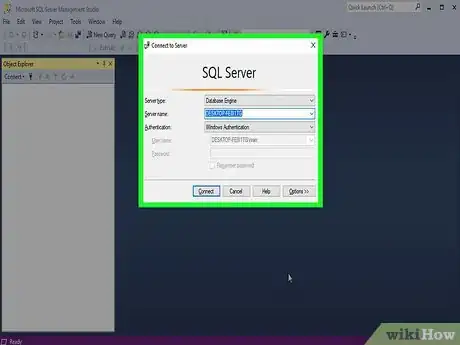
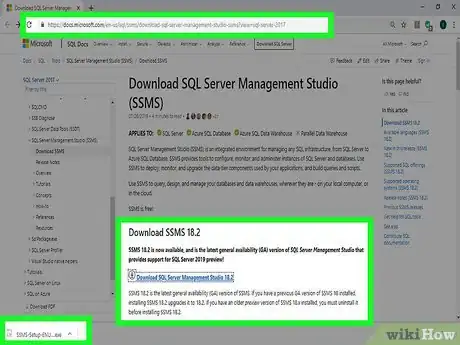
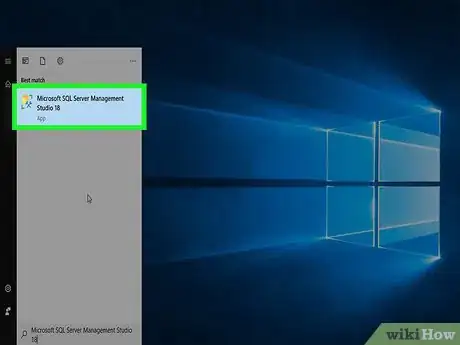
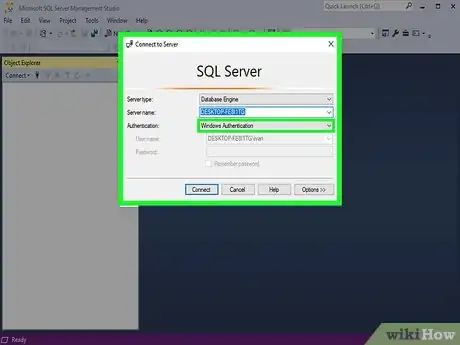
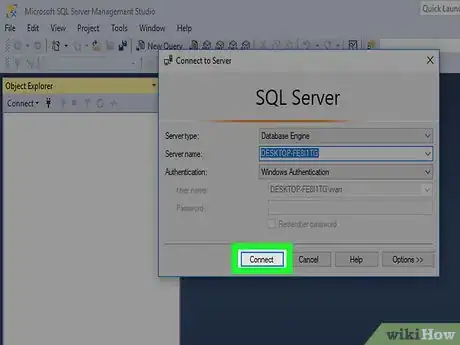
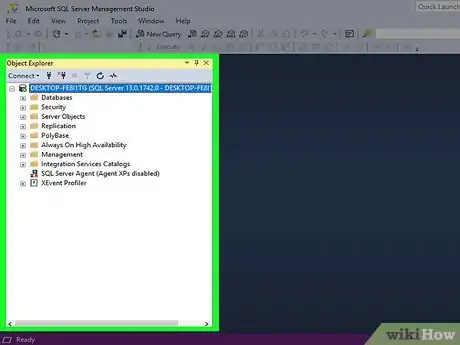
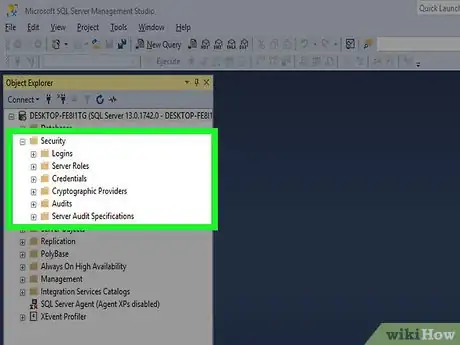
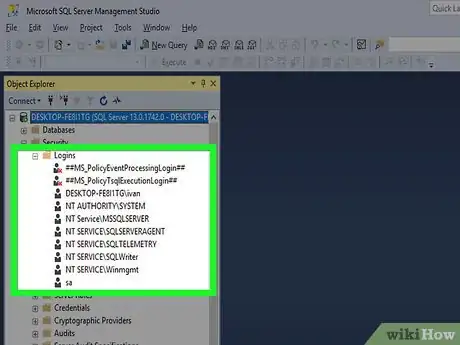
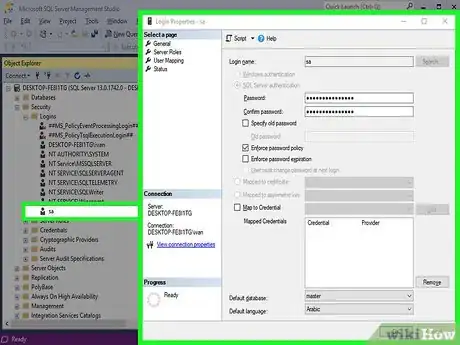
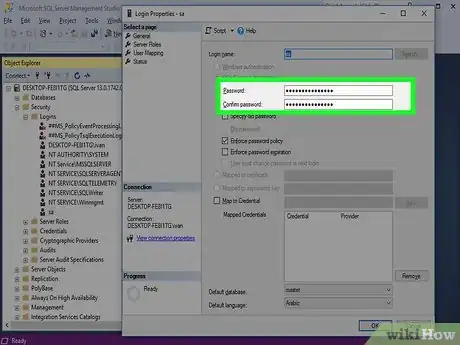
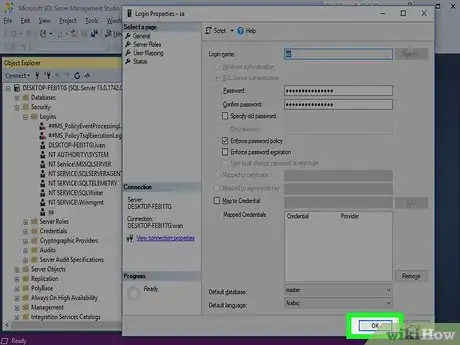
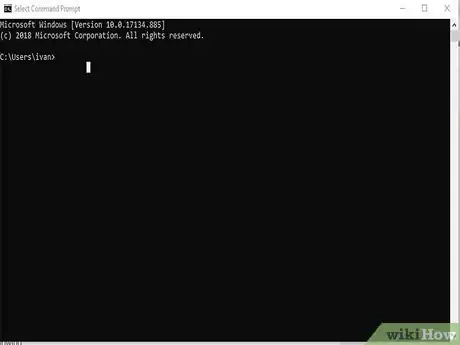
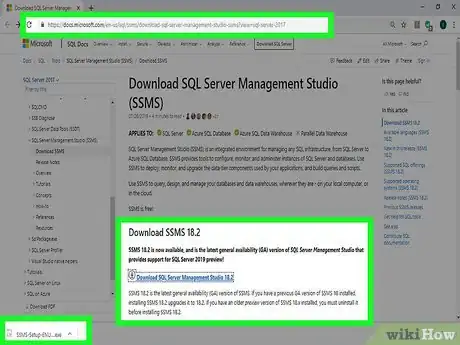
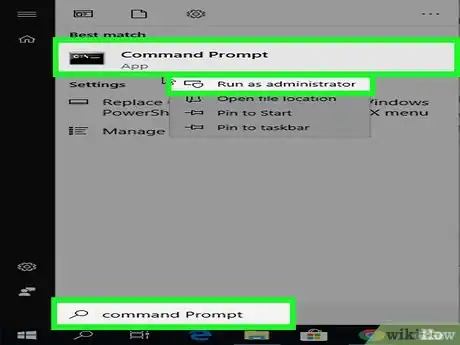

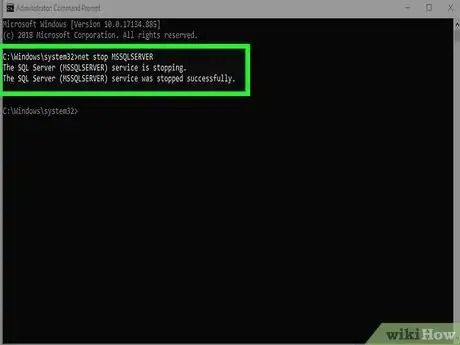
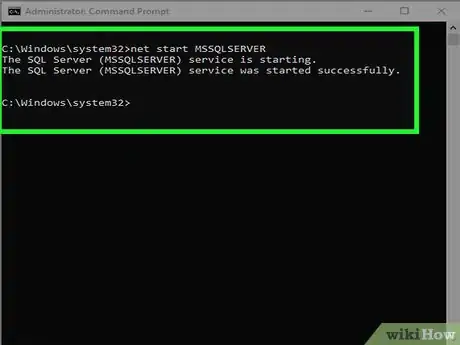
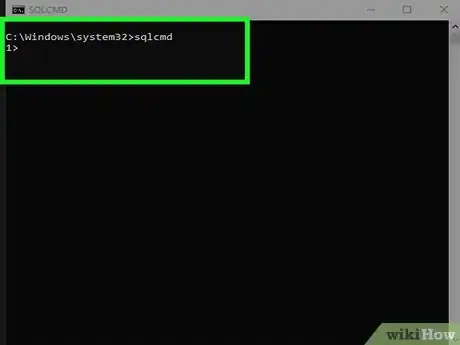
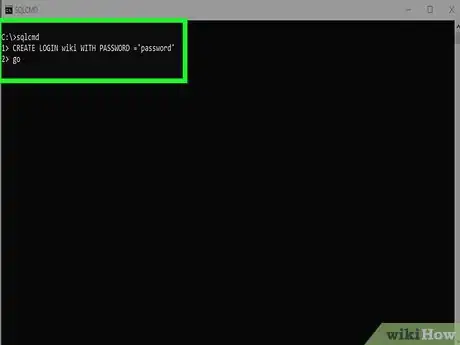
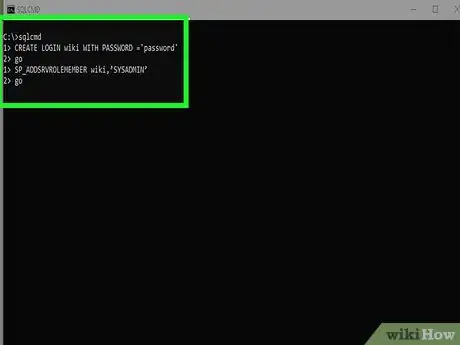
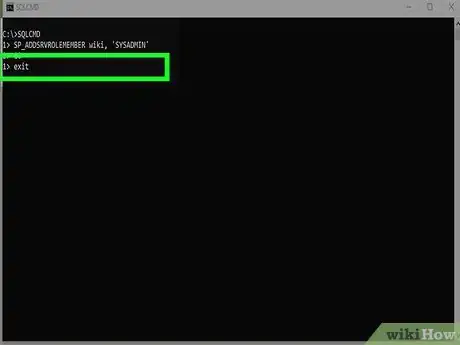
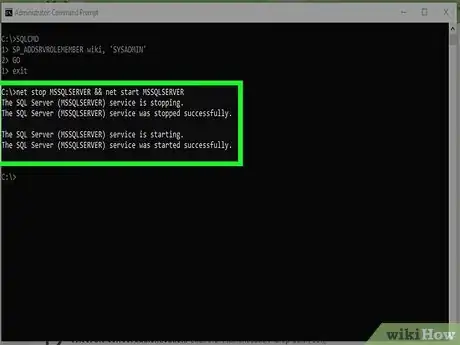
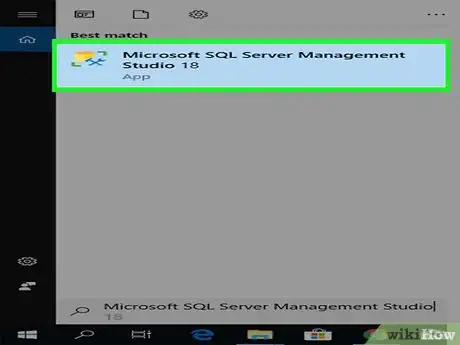
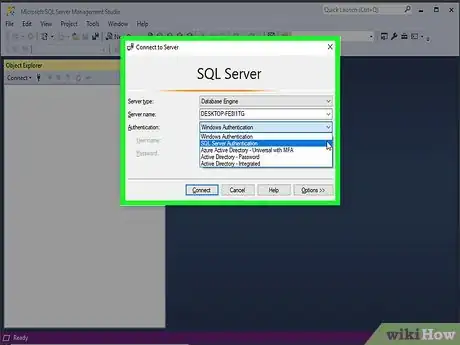
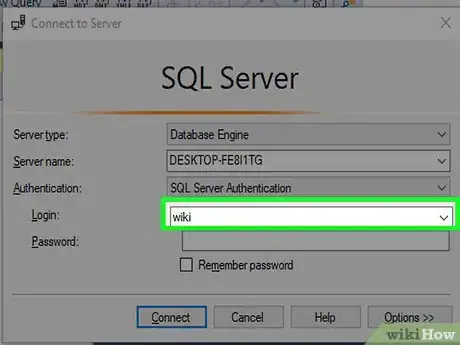
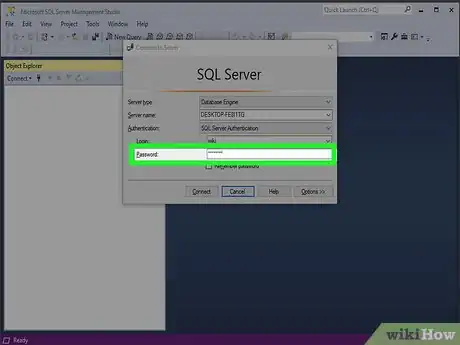
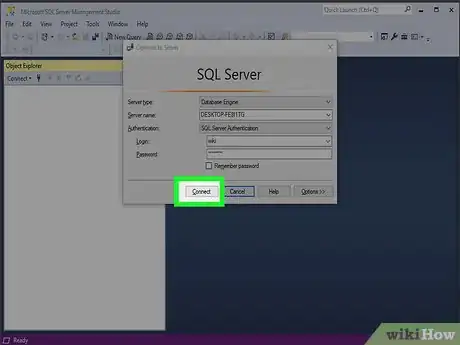
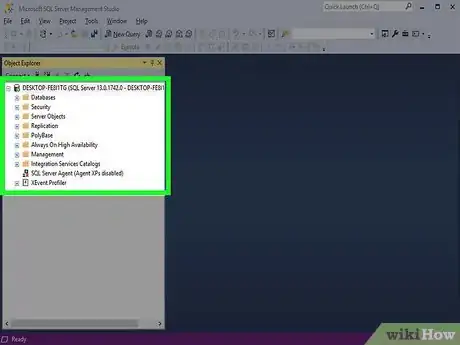

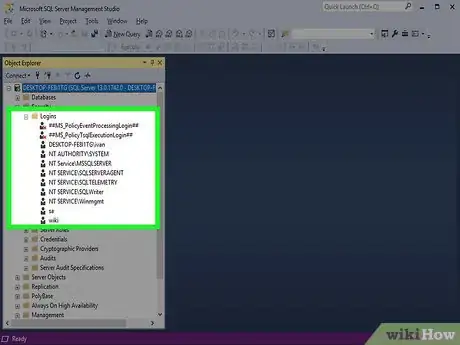
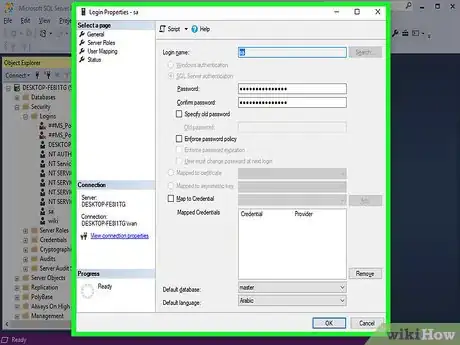

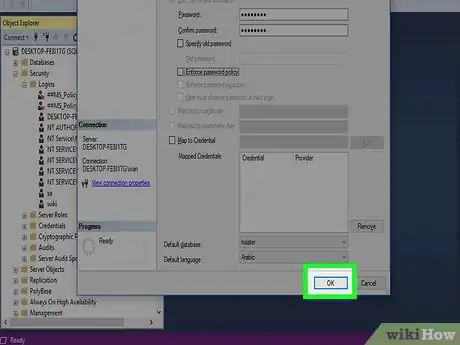
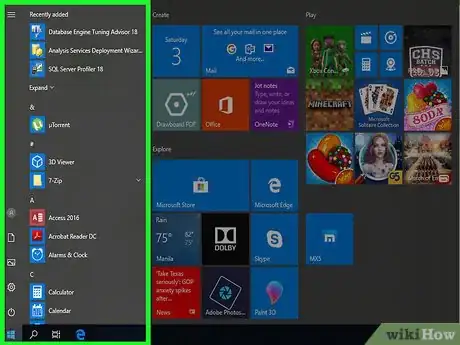
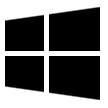
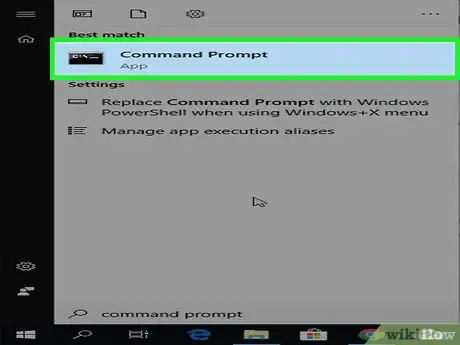
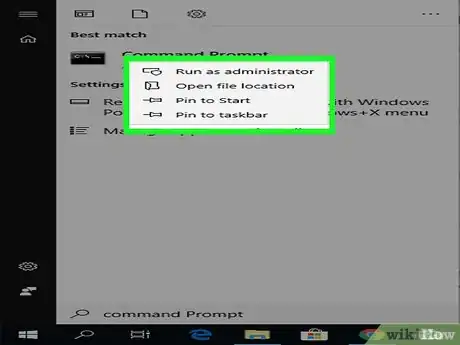
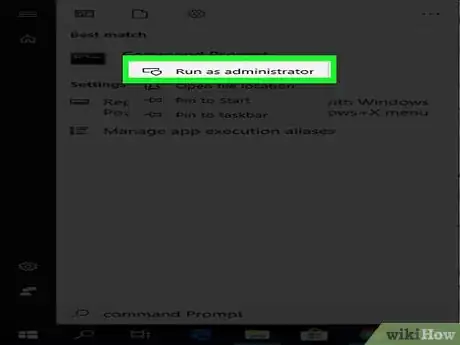
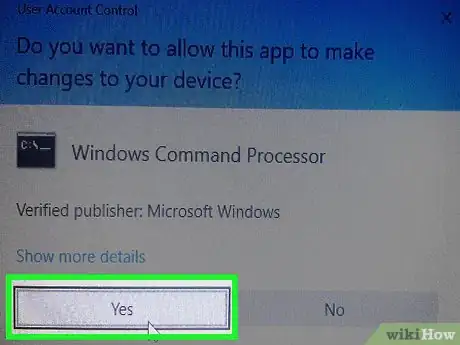
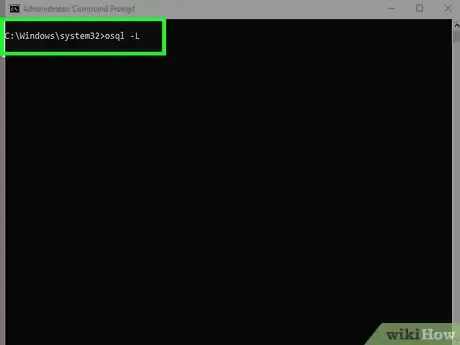
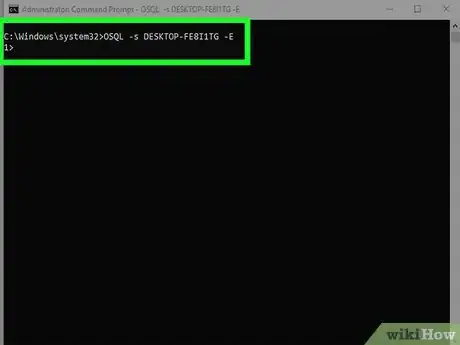
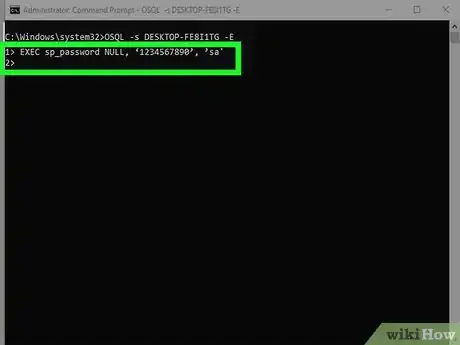
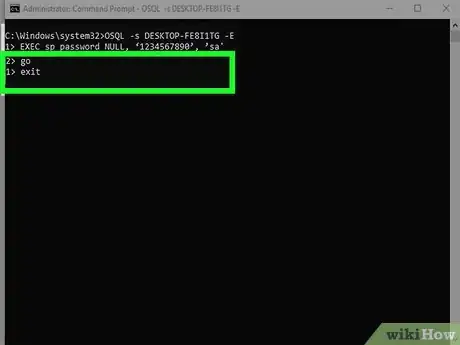
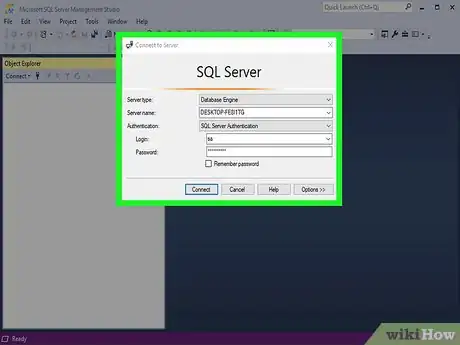







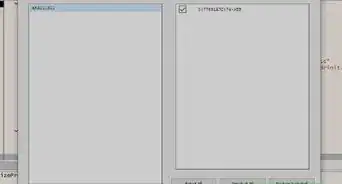
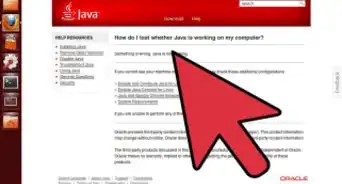




































.webp)


O wikiHow possui uma Equipe de Gerenciamento de Conteúdo que monitora cuidadosamente o trabalho de nossos editores para garantir que todo artigo atinja nossos padrões de qualidade. Este artigo foi visualizado 48 347 vezes.